windows10系统如何录制屏幕,win10系统如何进行屏幕录制
浏览量:173次
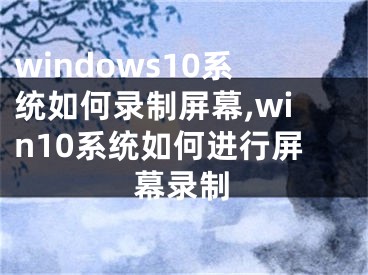
windows10系统如何录制屏幕,win10系统如何进行屏幕录制
Win10系统提供了一个强大的功能,可以支持我们录制视频,截取电脑屏幕等功能,那么如何打开这个功能呢?怎么用?今天边肖就给大家介绍一下win10系统是如何录屏的。
win10录制屏幕的方法:
Win10系统的Xbox应用中提供了屏幕录制,所以我们需要打开打开菜单,在开始菜单中选择打开Xbox应用。
打开Xbox app后,我们点击页面上的游戏DVR按钮菜单打开功能。需要注意的是,首次开启Xbox功能时,需要将电脑连接到Internet网络。
点击游戏的DVR按钮后,页面会弹出信息提示,提示我们按Windows logo键G键打开录屏工具按钮。
然后我们需要按下Windows logo键G键打开屏幕录制工具栏,然后点击页面上的提示信息确认游戏工具栏的打开。
接下来,我们将在页面中看到屏幕录制工具栏。只需点击屏幕中的截屏工具栏,我们就可以截取当前的电脑屏幕。同时,桌面右侧会弹出“截屏已保存”的信息。
接下来我们需要开启后台录音功能,点击页面上的“显示不可用”按钮,然后在弹出的确认中确认刚才的操作,开启后台录音消息。
接下来,我们只需点击屏幕工具栏中的红色按钮,即可开始录制屏幕视频。同时,页面右上角会弹出定时按钮,如下图所示。
录像结束后,我们可以再次按下红色按钮来结束当前的录像。录制完成后,页面会弹出屏幕录制保存信息提示,并显示刚刚录制的视频文件。
那么,我们在哪里可以找到我们录制的视频文件呢?其实很简单。只需打开Windows资源管理器,然后在打开的资源管理器中找到“计算机-视频-捕获”文件夹。打开文件夹,找到刚刚录制的视频文件。
除了查看拍摄的视频文件,我们还可以点击屏幕工具栏中的“设置”按钮,然后打开屏幕录制选项,在这里我们可以设置屏幕录制的相关参数。
以上介绍的是win10系统中录制屏幕的方法。不知道大家有没有学过。如果你需要,你可以按照边肖介绍的方法自己做。我希望你会喜欢它。谢谢大家!更多教程信息请关注我们的网站~ ~ ~ ~
[声明]本网转载网络媒体稿件是为了传播更多的信息,此类稿件不代表本网观点,本网不承担此类稿件侵权行为的连带责任。故此,如果您发现本网站的内容侵犯了您的版权,请您的相关内容发至此邮箱【779898168@qq.com】,我们在确认后,会立即删除,保证您的版权。
最新
- windows10系统如何录制屏幕,win10系统如何进行屏幕录制
- win10自带的屏幕录制工具,windows10屏幕录制怎么用
- 电脑win10系统如何对屏幕保护程序进行设置,win10 设置屏幕
- windows10系统如何屏幕截图,win10系统怎么屏幕截图
- windows10系统调节屏幕亮度,win10系统如何调节屏幕亮度
- 电脑自带录制屏幕方法,如何使用电脑自带录屏工具进行录制屏幕
- ipad如何进行屏幕录制
- 如何关闭win10系统的屏幕自动休眠 ,windows10 关闭屏幕
- windows10系统如何调整屏幕分辨率,win10怎么调整屏幕分辨率
- windows10怎么设置屏幕刷新率,win10系统屏幕刷新率在哪里调-


